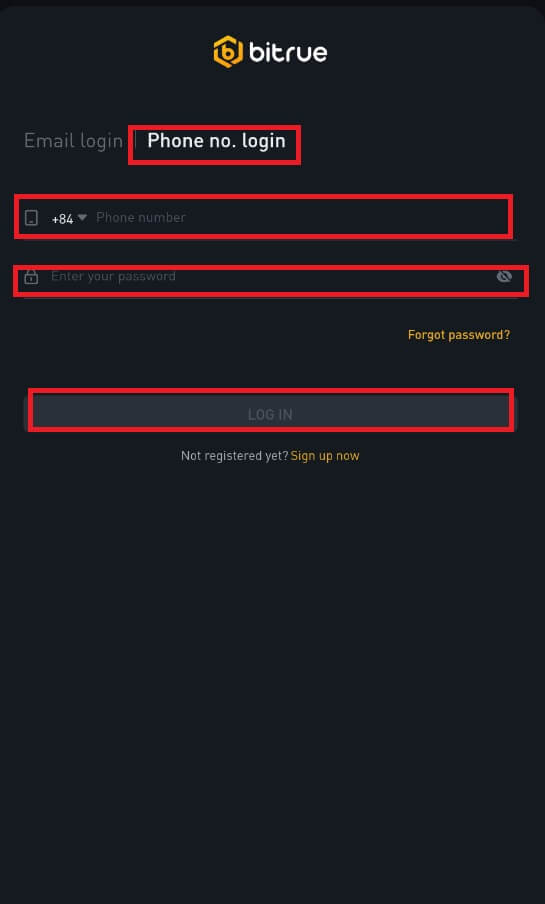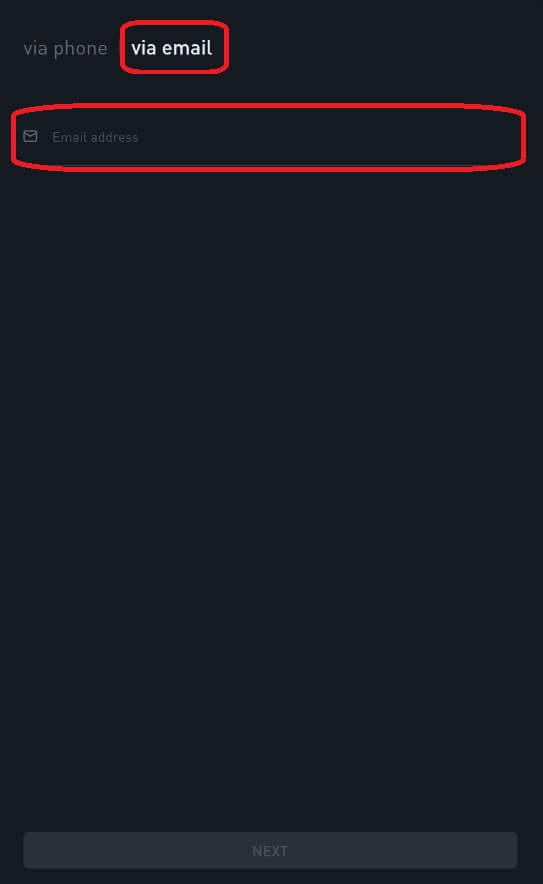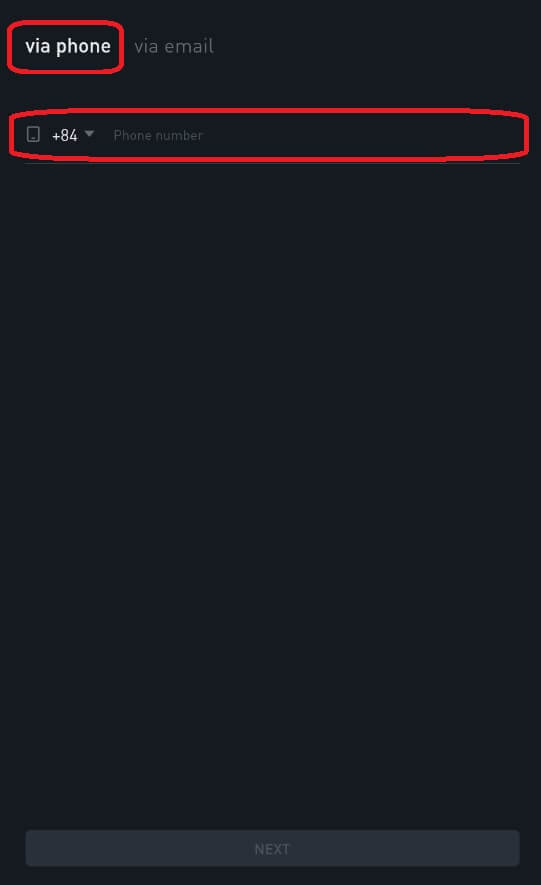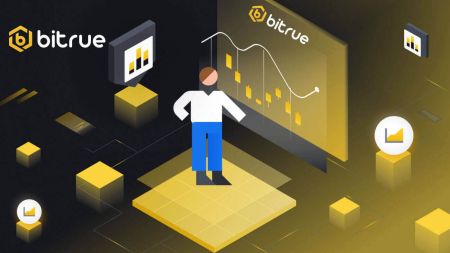Hoe u zich kunt aanmelden bij Bitrue
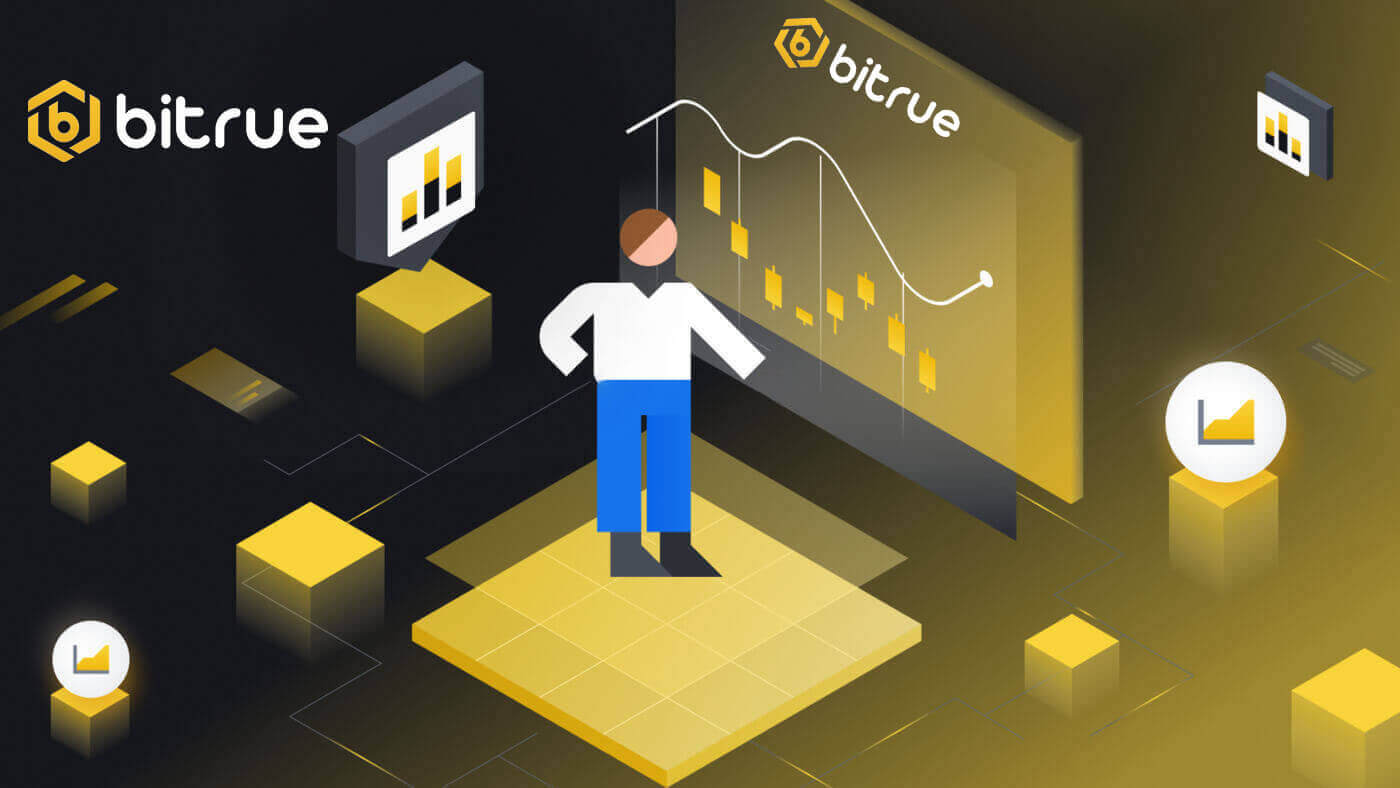
Hoe u kunt inloggen op uw Bitru-account
Stap 1:Bezoek de Bitrue-webpagina.Stap 2: Selecteer "Inloggen".
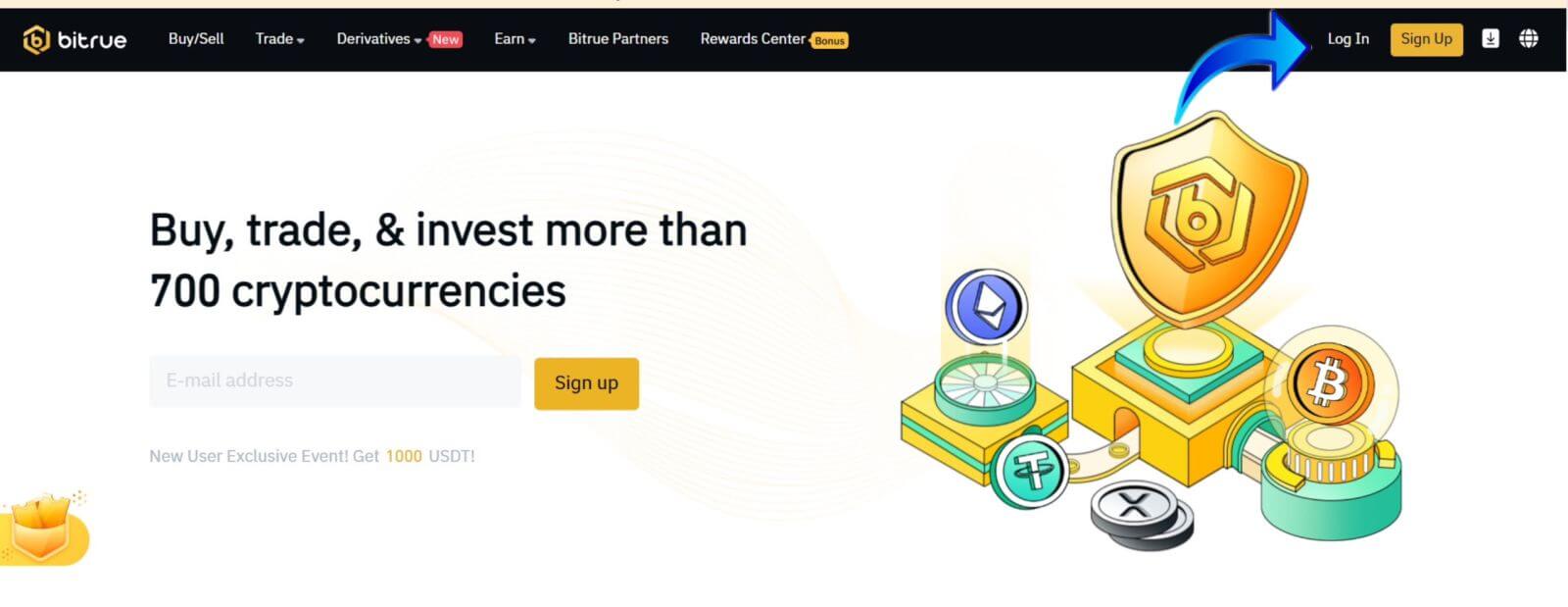
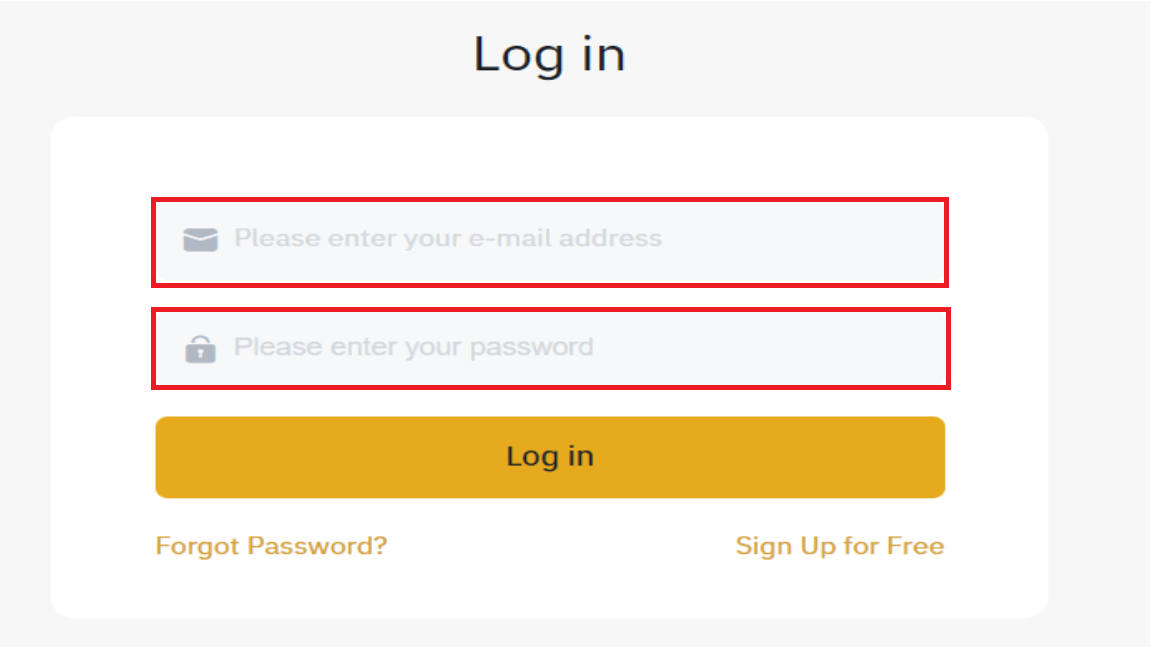
U ziet deze startpagina-interface wanneer u succesvol bent ingelogd.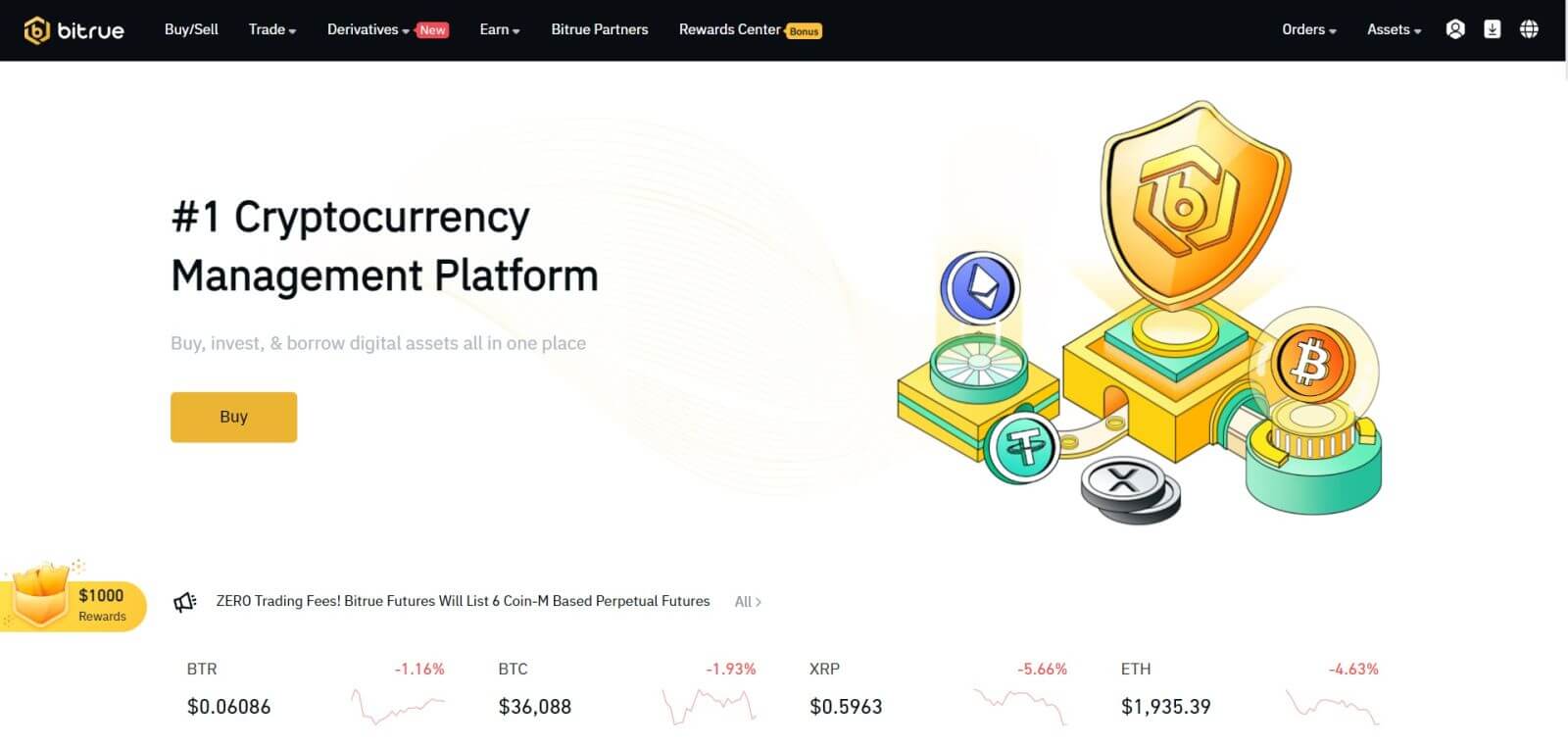
LET OP: u heeft de mogelijkheid om het onderstaande vakje aan te vinken en na 15 dagen in te loggen op dit apparaat zonder de bevestiging van uw account te zien.
Hoe u zich kunt aanmelden bij de Bitrue-app
Inloggen met telefoonnummer
Stap 1: Selecteer Bitrue App en u kunt deze interface zien:
Wanneer u deze interface bekijkt, is uw Bitrue-aanmelding succesvol geweest.
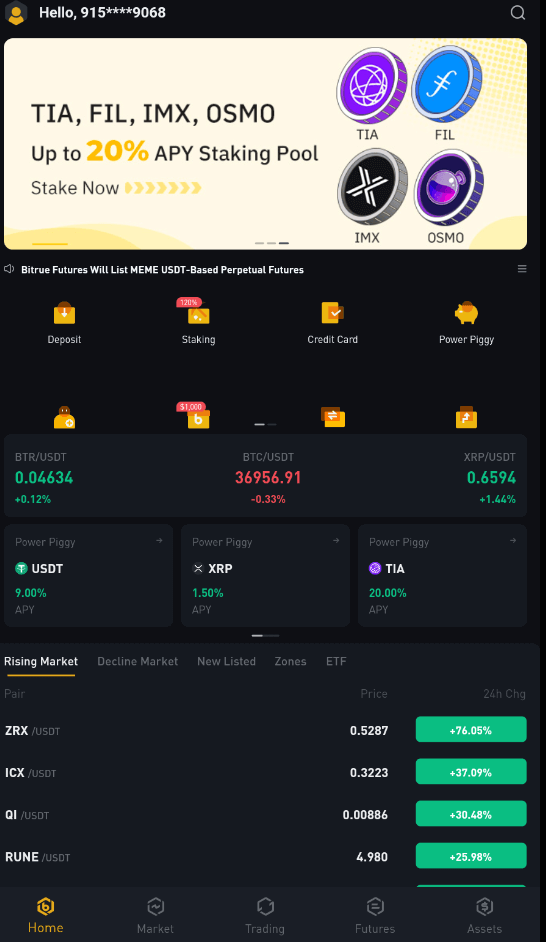
Inloggen met e-mail
Voer uw e-mailadres in en zorg ervoor dat het wachtwoord correct is en klik vervolgens op 'INLOGGEN'.Wanneer u deze interface bekijkt, is uw Bitrue-aanmelding succesvol geweest.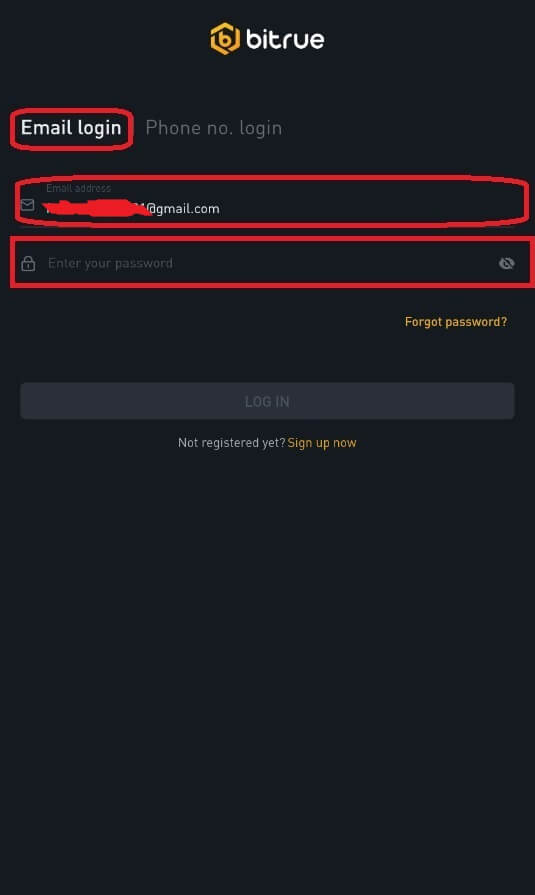
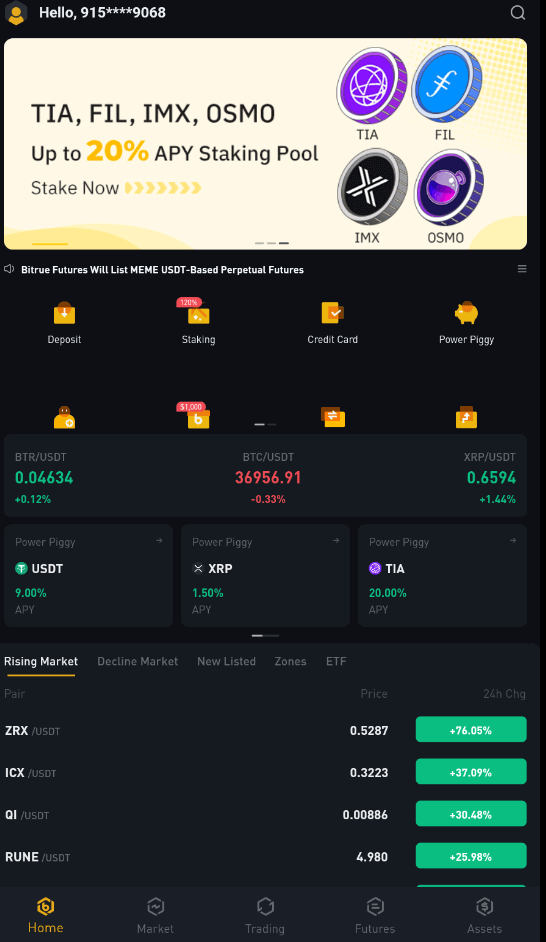
Ik ben mijn wachtwoord van het Bitru-account vergeten
U kunt de Bitrue-app of -website gebruiken om uw accountwachtwoord opnieuw in te stellen. Houd er rekening mee dat opnames van uw account vanwege veiligheidsoverwegingen gedurende een volledige dag worden geblokkeerd na een wachtwoordreset.
Applicatie voor de mobiele telefoon
Met e-mailadres:1. U kiest voor ‘Wachtwoord vergeten?’ op het inlogscherm.
2. Druk op 'via e-mail'.
3. Voer uw e-mailadres in het daarvoor bestemde veld in.
4. Klik op "VOLGENDE" om verder te gaan.
5. Controleer uw "mailboxverificatiecode" door op "Bevestigen" te klikken in uw e-mail.
6. U kunt nu een ander wachtwoord invoeren.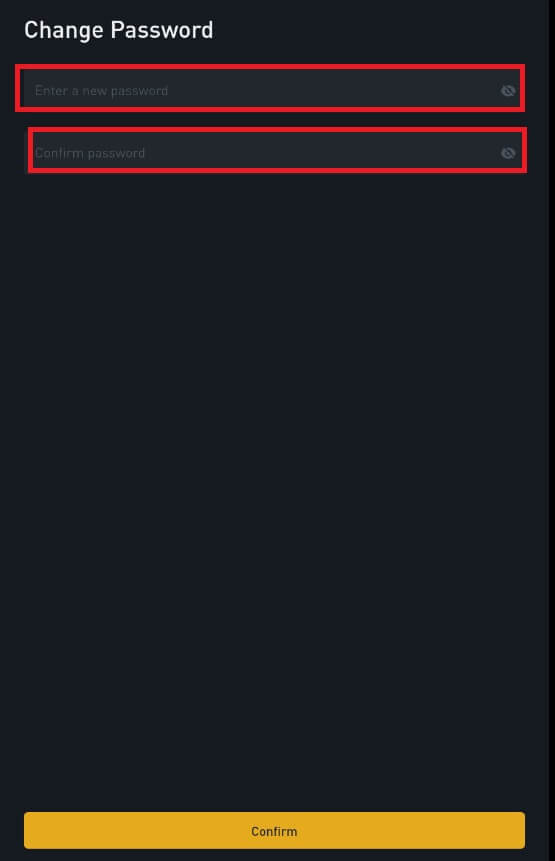
7. Druk op "Bevestigen" en normaal gesproken kunt u Bitrue nu gebruiken.
Met telefoonnummer
1. U kiest voor 'Wachtwoord vergeten?' op het inlogscherm.
2. Druk op 'via telefoon'.
3. Voer uw telefoonnummer in het daarvoor bestemde veld in en druk op ’VOLGENDE’.
4. Bevestig de code die naar uw sms is verzonden.
5. U kunt nu een nieuw wachtwoord invoeren.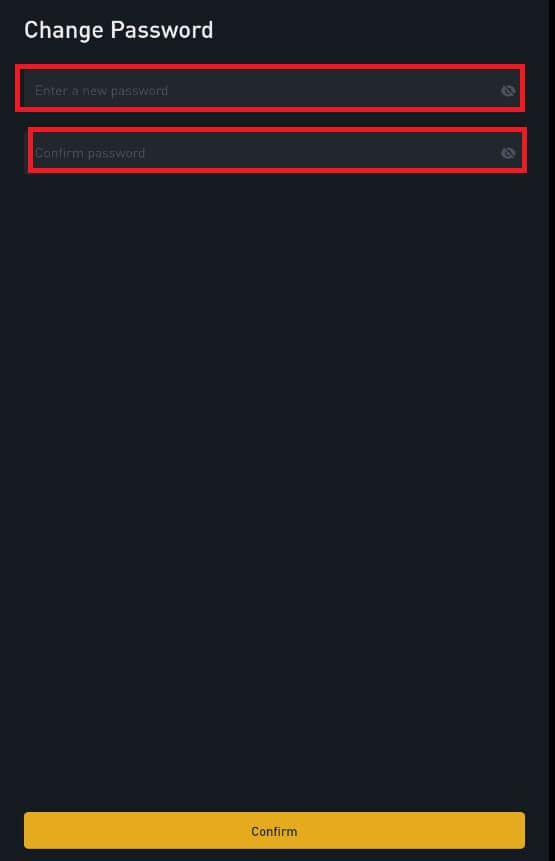
6. Druk op "Bevestigen" en normaal gesproken kunt u Bitrue nu gebruiken.
Web applicatie
- Bezoek de Bitrue-webpagina om in te loggen en u zult de inloginterface zien.
- U kiest voor 'Wachtwoord vergeten?' op het inlogscherm.
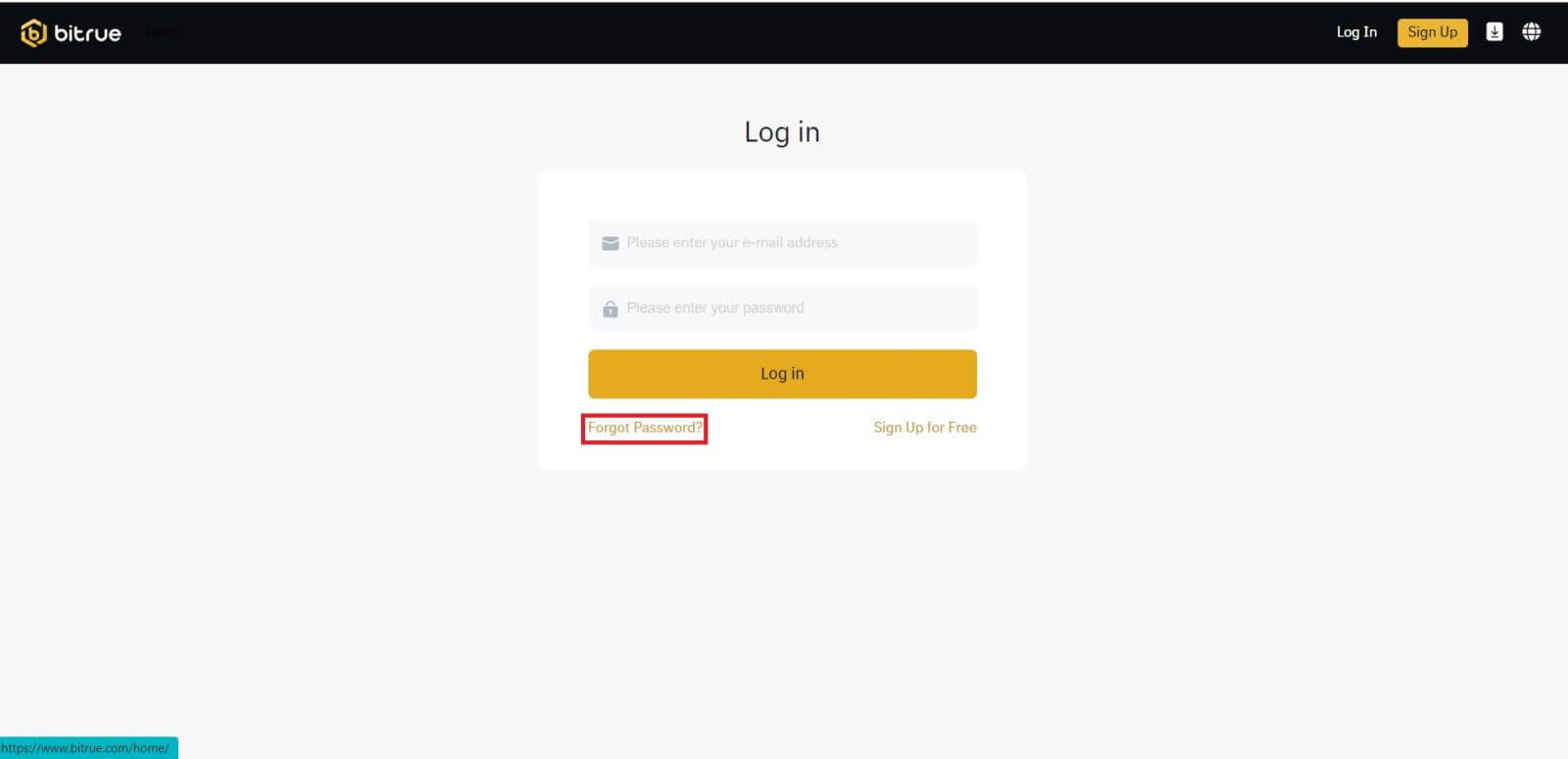
- Voer uw e-mailadres in het daarvoor bestemde veld in.
- Controleer uw "mailboxverificatiecode" door op "Bevestigen" te klikken in uw e-mail.
- U kunt nu een ander wachtwoord invoeren.
- Druk vervolgens op 'Wachtwoord opnieuw instellen'. af te maken.
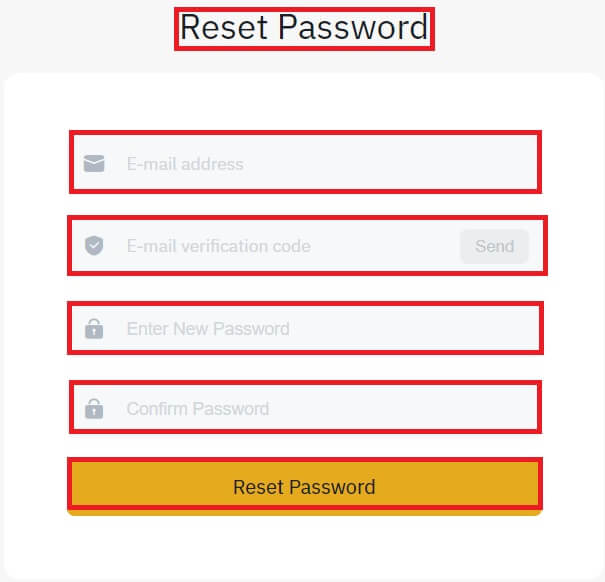
Veelgestelde vragen (FAQ)
Wat is tweefactorauthenticatie?
Twee-Factor Authenticatie (2FA) is een extra beveiligingslaag voor e-mailverificatie en uw accountwachtwoord. Als 2FA is ingeschakeld, moet u de 2FA-code opgeven wanneer u bepaalde acties op het Bitrue NFT-platform uitvoert.
Hoe werkt TOTP?
Bitrue NFT gebruikt een op tijd gebaseerd eenmalig wachtwoord (TOTP) voor tweefactorauthenticatie. Hierbij wordt een tijdelijke, unieke eenmalige code van 6 cijfers* gegenereerd die slechts 30 seconden geldig is. U moet deze code invoeren om acties uit te voeren die van invloed zijn op uw bezittingen of persoonlijke gegevens op het platform.
*Houd er rekening mee dat de code alleen uit cijfers mag bestaan.
Welke acties worden beveiligd door 2FA?
Nadat 2FA is ingeschakeld, vereisen de volgende acties die op het Bitrue NFT-platform worden uitgevoerd dat gebruikers de 2FA-code invoeren:
- Lijst NFT (2FA kan optioneel worden uitgeschakeld)
- Biedingen accepteren (2FA kan optioneel worden uitgeschakeld)
- Schakel 2FA in
- Uitbetalingsverzoek
- Log in
- Wachtwoord opnieuw instellen
- NFT intrekken
Houd er rekening mee dat voor het opnemen van NFT's een verplichte 2FA-installatie vereist is. Bij het inschakelen van 2FA krijgen gebruikers te maken met een opnameblokkering van 24 uur voor alle NFT's in hun accounts.